此内容对您有帮助吗?
如何使本文更有帮助?
硬盘和硬件维护
“4-盘位”NAS 是拥有自己的顶盖的单机箱。除了磁盘,在您的位置,用户无法维护或更换“4-盘位”NAS 的任何内部零件。如果您遇到“4-盘位”NAS 问题,请联系 Seagate 客户支持。
重要信息:执行本手册中未述及的任何硬件修复或维护前请参考产品的质保。
注意事项
- 在执行硬盘维护之前,您可以关闭产品电源并与电源插座断开连接。使用操作系统来关闭 NAS,然后拔下电源线。如果您无法访问操作系统,请按电源按钮,或者在极端情况下,关闭电源。
- 操作期间,所有提供的硬件(包括框架中已安装的硬盘)应保持位置以确保最佳气流。
- 处理“4-盘位”NAS 及其硬盘时,请遵守所有常规 ESD 预防措施。避免接触背板组件、硬件模块连接器等。
插入一个 USM 硬盘
将 USM 硬盘添加到“4-盘位”NAS 的 USM 插槽。一旦将硬盘插入插槽,请使用 Windows Storage Server 2012 来管理新存储器。
- 在 NAS 的前部找到 USM 插槽。
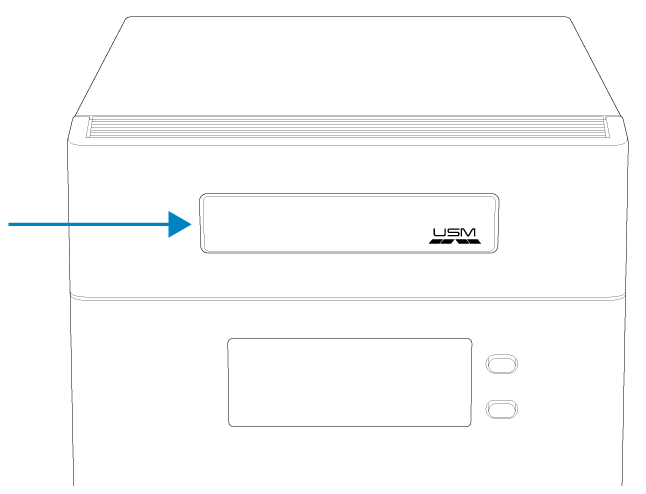
- 将 USM 硬盘插入插槽。
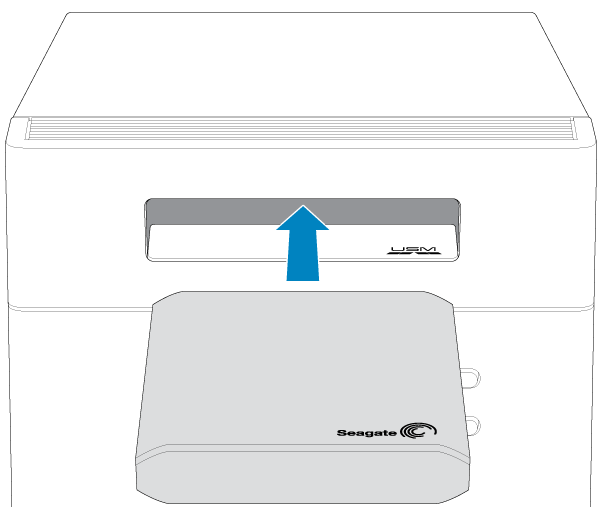
添加/更换硬盘
复审以下指示信息以:
- 添加新的硬盘
- 更换故障的硬盘
- 使用更大容量的硬盘来扩展存储空间
受保护 RAID 卷中的硬盘是支持热插拔的(例如,RAID 1 和 RAID 5)。但是,无法在单个卷中一次热插拔多个硬盘。如果您在更换卷中的多个硬盘,请等待同步成功完成,然后才移到下一个磁盘。
重要信息:在添加或卸下硬盘时考虑以下内容:将现有或故障的硬盘更换为同等容量或更大容量的硬盘;在处理硬盘时,确保将其置于(存放于)减震垫表面。
注意:Seagate 硬盘已优化以用于“4-盘位”机架式 NAS。请参见 Seagate NAS HDD 以获得详细信息。
- 打开前门。
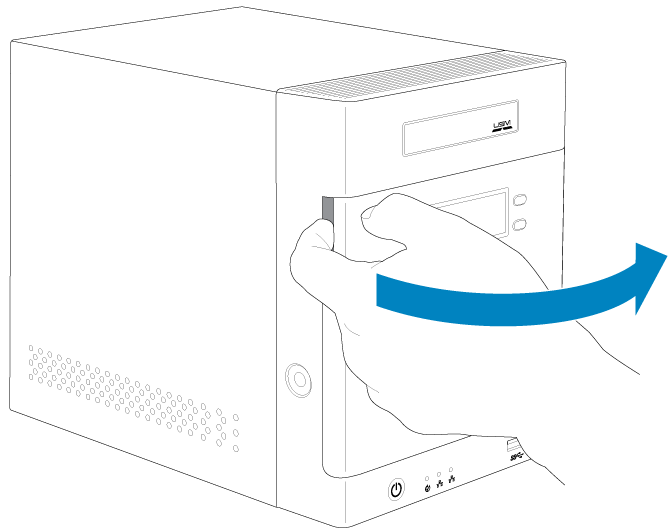
- 推动磁盘托架的锁以将托架解锁。
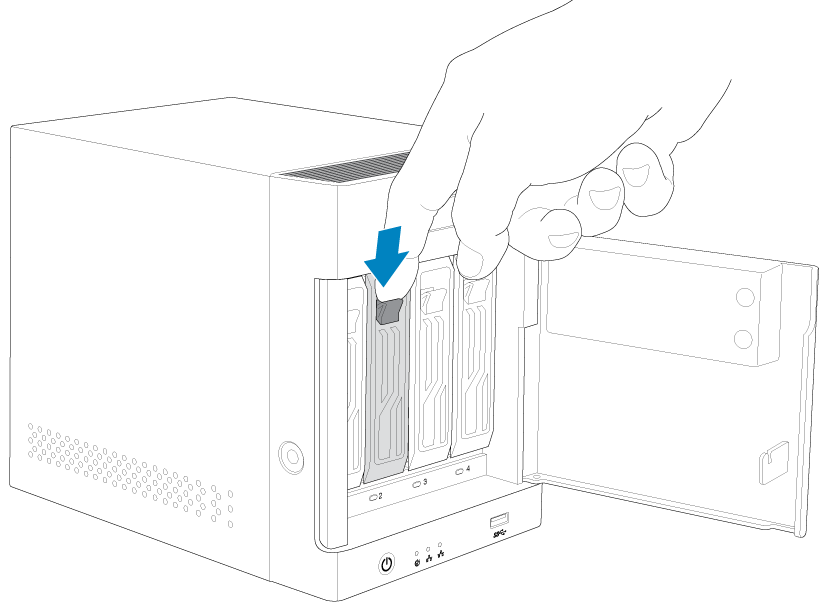
- 轻拉锁以卸下磁盘托架。
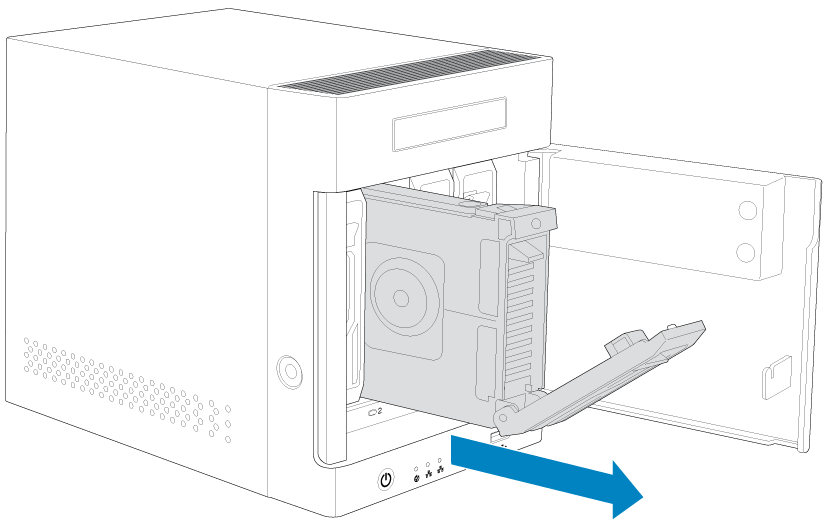
- 如果托架有磁盘,请轻拉托架左侧以拧松两个插销。松开剩余的两个插销,将磁盘从托架中慢慢抽出。您无需螺丝刀来从托架卸下磁盘。
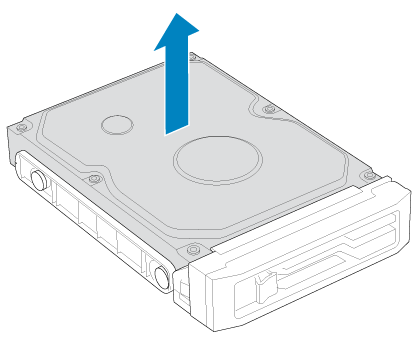
- 使用四颗插销将新的或更换的硬盘固定到托架。将新的硬盘插入托盘时,确认 SATA 连接是否在后部。
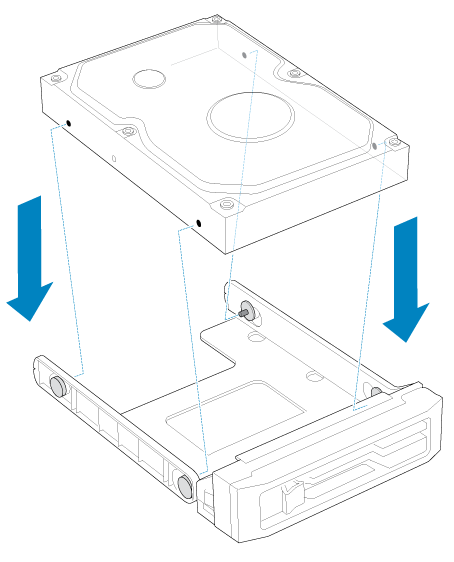
- 插入然后尽可能深地将托架推入盘位,然后合上手柄。
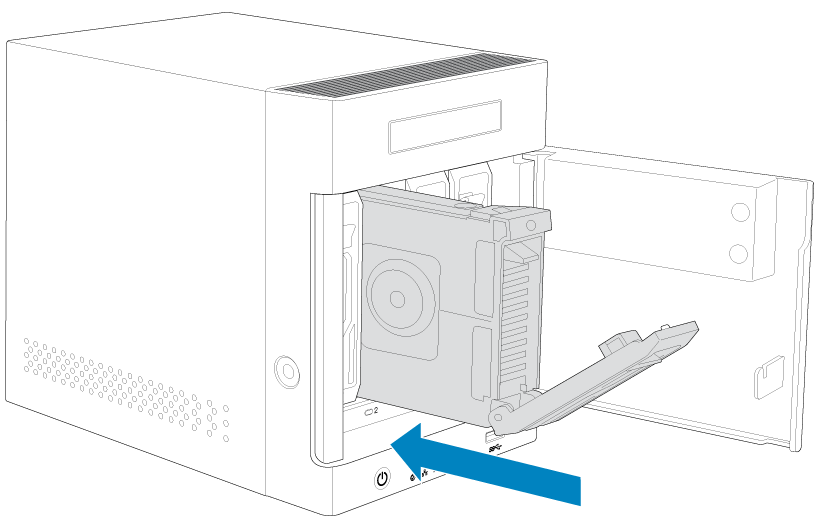
- 如果 NAS 电源关闭,请将其开启。
- 从网络中的工作站登录 Seagate“4-盘位”NAS 以管理使用操作系统的新存储。